Sisukord
Enne tähtsa e-kirja saatmist või blogipostituse avaldamist kontrollige, kas selles on õigekirja- ja kirjavahemärgivigu - aga ärge lõpetage sellega! Veenduge, et teie tekst on kergesti loetav ja mõjuv. Mis siis, kui see ei tule loomulikult? Selle jaoks on olemas rakendus.
Hemingway ja Grammarly on kaks populaarset võimalust. Milline neist on teie jaoks parem valik? See võrdlusülevaade on teile kättesaadav.
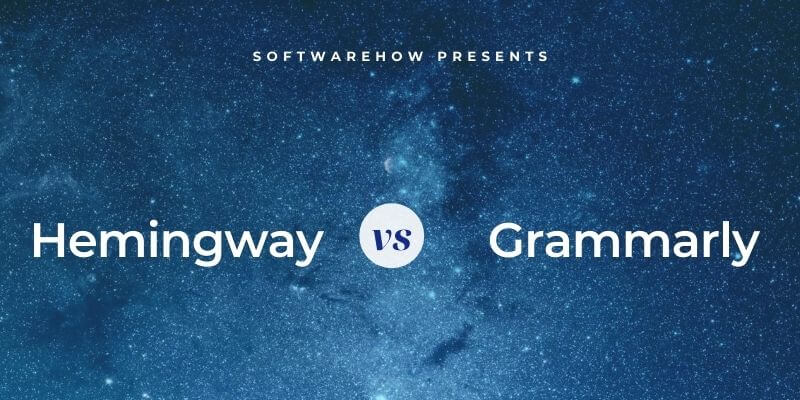
Hemingway läbib teie teksti ja värvikodeerib kõik teie kirjutamise valdkonnad, kus te võiksite paremini teha. Kui mõnel teie lausel läheb liiga kaua aega, et jõuda sisuliselt asja juurde, ütleb see teile seda. Sama teeb see ka igavate või keeruliste sõnade ja passiivivormi või adverbide liigse kasutamise puhul. See on laseriga fokuseeritud tööriist, mis näitab teile, kus saate oma kirjutamisest surnud raskust vähendada.
Grammarly on teine populaarne programm, mis aitab teil paremini kirjutada. See alustab teie õigekirja ja grammatika parandamisega (tegelikult oli see meie valik meie parimas Grammatikakontrollija kokkuvõttes), seejärel tuvastab selguse, kaasamise ja edastamisega seotud probleemid. Lugege meie üksikasjalikku Grammarly ülevaadet siit.
Hemingway vs. Grammarly: võrdlemine peast-peast
1. Toetatud platvormid
Te ei taha, et korrektuurivahendile oleks raske ligi pääseda; see peab töötama platvormidel, kus te kirjutate. Kumb on saadaval rohkematel platvormidel - Hemingway või Grammarly?
- Töölaud: Tie. Mõlemad rakendused töötavad nii Macis kui ka Windowsis.
- Mobiilne: Grammarly. See pakub klaviatuuri nii iOSi kui ka Androidi jaoks, samas kui Hemingway ei paku mobiilirakendusi ega klaviatuuri.
- Brauseritoetus: Grammarly. See pakub brauseripikendusi Chrome'ile, Safarile, Firefoxile ja Edge'ile. Hemingway ei paku brauseripikendusi, kuid selle veebirakendus töötab igas brauseris.
Võitja: Grammarly. See töötab mis tahes mobiilirakendusega ja kontrollib teie õigekirja ja grammatikat igal veebilehel.
2. Integratsioonid
Kõige mugavam koht oma töö loetavuse kontrollimiseks on seal, kus sa seda kirjutad. Grammarly integreerub hästi Microsoft Office'iga Macil ja Windowsil. See lisab ribale ikoonid ja soovitused paremasse paani. Boonus: see töötab ka Google Docs'is.
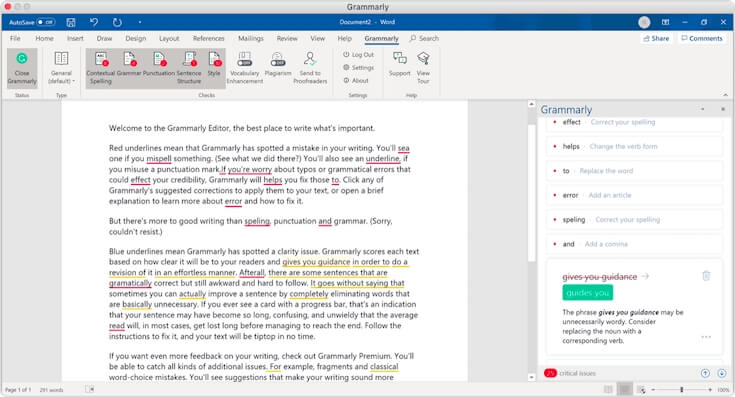
Hemingway ei integreeru ühegi teise rakendusega. Kontrollimiseks peate oma töö sisestama või kleepima selle veebi- või töölaua redaktorisse.
Võitja: Grammarly. See võimaldab teil kontrollida oma kirjutisi Microsoft Wordis või Google Docsis ja töötab enamiku veebilehtedega, sealhulgas veebipõhiste e-posti klientidega.
3. Õigekirja ja grammatika kontroll
Grammarly võidab selle kategooria vaikimisi: Hemingway ei paranda teie õigekirja ega grammatikat kuidagi. Grammarly teeb seda väga hästi, isegi selle tasuta paketiga. Ma lõin testdokumendi, milles oli mitmesuguseid õigekirja-, grammatika- ja kirjavahemärgivigu, ning see tabas ja parandas kõik need.

Võitja: Grammarly. See tuvastab ja parandab täpselt enamiku õigekirja- ja grammatikavigu, samas kui see ei kuulu Hemingway funktsioonide hulka.
4. Plagiaadikontroll
Teine funktsioon, mida Hemingway ei paku, on plagiaadikontroll. Grammarly Premium pakett võrdleb teie kirjutist miljardite veebilehtede ja väljaannetega, et tagada autoriõiguste rikkumiste puudumine. Umbes poole minutiga leidis see iga tsitaadi, mis sisaldus 5000-sõnalises testdokumendis, mida kasutasin funktsiooni hindamiseks. Samuti tuvastas see need tsitaadid selgelt ja seostas need allikatega, nii et ma võisin neidtsiteerige neid õigesti.
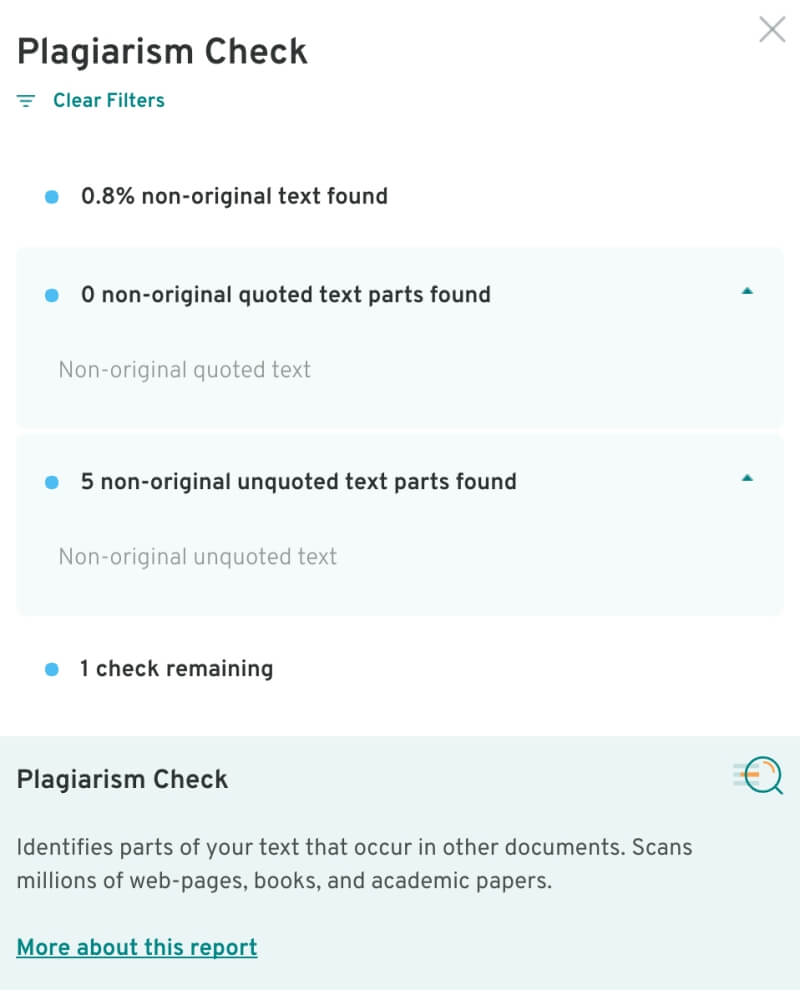
Võitja: Grammarly. See hoiatab teid kohe võimalike autoriõiguste rikkumiste eest, Hemingway aga mitte.
5. Põhiline tekstitöötlus
Kui ma esimest korda Grammarly't üle vaatasin, olin üllatunud, kui sain teada, et mõned inimesed kasutavad seda kui oma tekstitöötlusprogrammi. Kuigi selle funktsioonid on minimaalsed, saavad kasutajad kasu sellest, et nad näevad oma töö parandusi kirjutamise ajal. Hemingway redaktorit saab kasutada ka niimoodi.
Sellel on kõik veebi jaoks kirjutamisel vajalikud funktsioonid. Kirjutasin natuke teksti selle veebiredaktorisse ja sain lisada põhilisi vorminguid - ainult paksus ja kursiivis - ning kasutada pealkirjastiile. Toetatakse loetelusid ja nummerdatud nimekirju, samuti on võimalik lisada veebilehtedele hüperlinke.
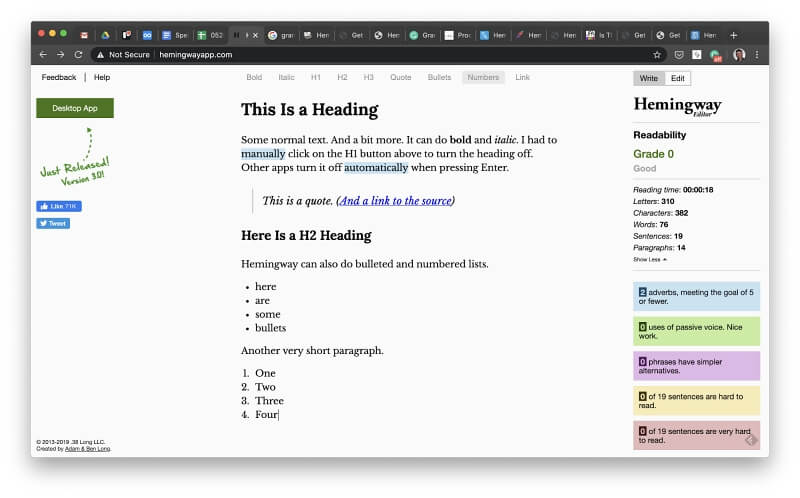
Üksikasjalik dokumendistatistika kuvatakse vasakpoolses paanis.
Tasuta veebirakendust kasutades peate kasutama kopeerimist ja kleepimist, et oma tekst redaktorist välja saada. 19,99 dollariga töölauarakendused (Macile ja Windowsile) võimaldavad teil eksportida oma dokumente veebi (HTML- või Markdown-vormingus) või TXT-, PDF- või Word-vormingus. Samuti saate avaldada otse WordPressi või Mediumi.
Grammarly tasuta rakendus (online ja desktop) on sarnane. See teeb põhilisi vormindusi (seekord paksus, kursiiv ja allakriipsutus), samuti pealkirjastiile. Ka see teeb linke, nummerdatud nimekirju, loetelusid ja dokumendistatistikat.

Grammarly toimetaja võimaldab teil seada oma dokumendile eesmärke. Neid eesmärke kasutatakse, kui ta teeb ettepanekuid, kuidas parandada oma kirjutamist, sealhulgas sihtrühma, kellele kirjutate, formaalsuse taset, valdkonda (äri, akadeemiline, vabaaja jne) ning tooni ja eesmärki, mida taotlete.
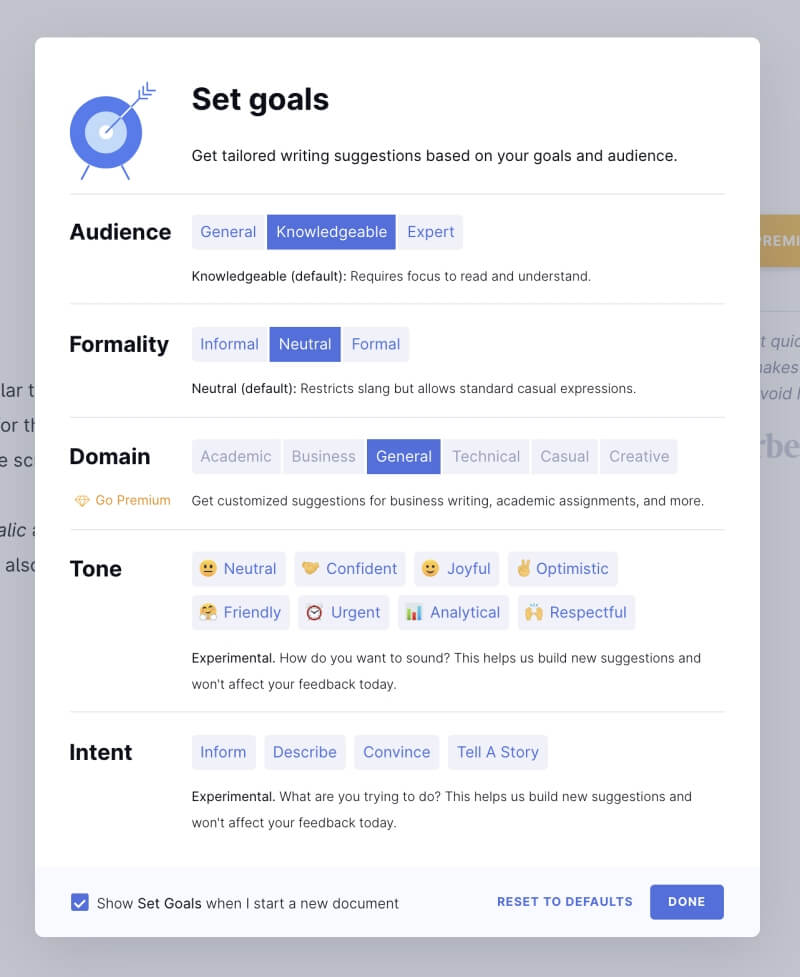
Grammarly impordi- ja ekspordivõimalused on jõulisemad. Saate mitte ainult sisestada või kleepida otse rakendusse, vaid ka importida dokumente (kui nende pikkus ei ületa 100 000 tähemärki). Toetatakse Wordi, OpenOffice.orgi, teksti ja rich text formaate ning teie dokumente saab eksportida samadesse formaatidesse (välja arvatud tekstidokumendid, mis eksporditakse Wordi formaadis).
Grammarly salvestab kõik need dokumendid veebis, mida Hemingway ei saa teha. Siiski ei saa ta avaldada otse teie blogis, nagu Hemingway saab.
Võitja: Grammarly. Sellel on paremad vormindamise, impordi ja ekspordi võimalused ning see võib teie dokumente pilves salvestada. Siiski ei saa seda otse WordPressi või Mediumi avaldada nagu Hemingway suudab.
6. Selguse ja loetavuse parandamine
Hemingway ja Grammarly Premium märgistavad värvikoodidega need tekstiosad, millel on loetavusprobleeme. Hemingway kasutab värvilisi esiletõstmisi, Grammarly aga allakriipsutusi. Siin on koodid, mida mõlemad rakendused kasutavad:
Hemingway:
- Adverbid (sinine)
- Passiivi kasutamine (roheline)
- Raskesti loetavad laused (kollane)
- Väga raskesti loetavad laused (punane)
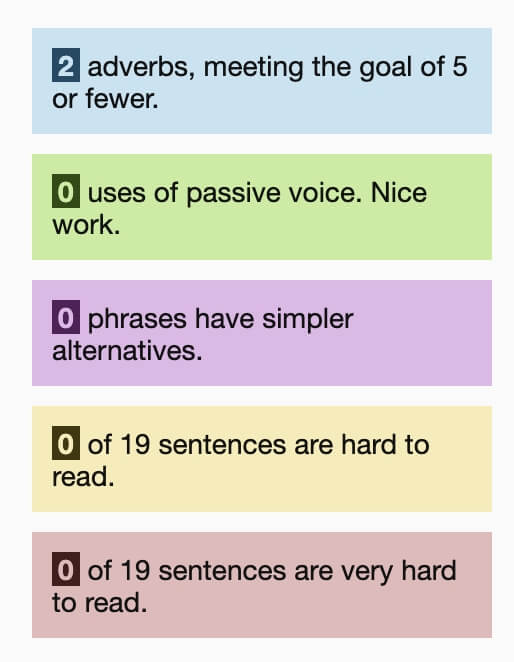
Grammatika:
- Korrektsus (punane)
- Selgus (sinine)
- Kohustus (roheline)
- Kohaletoimetamine (lilla)

Võrdleme lühidalt, mida iga rakendus pakub. Pange tähele, et Hemingway toob välja probleemsed lõigud, kuid ei tee ettepanekuid, kuidas neid parandada, jättes raske töö teile. Grammarly seevastu teeb konkreetseid ettepanekuid ja võimaldab teil neid lihtsa hiireklikiga vastu võtta.
Mõlema lähenemise katsetamiseks laadisin sama artikli kavandi mõlemasse rakendusse. Mõlemad rakendused märkisid liiga sõna- või keerulised laused. Siin on üks näide: "Puutetundlikud masinakirjutajad teatavad, et nad kohanevad madalama sõiduga nagu mina, ja paljud hindavad selle pakutavat puutetundlikku tagasisidet ning leiavad, et nad võivad sellega tundide kaupa kirjutada."
Hemingway tõstab lause punasega esile, märkides, et seda on "väga raske lugeda", kuid ei paku mingeid ettepanekuid, kuidas seda parandada.

Grammarly ütles ka, et lause on raskesti loetav, arvestades, et ma kirjutan pigem üldisele publikule kui akadeemikutele või tehnilistele lugejatele. See ei paku alternatiivset sõnastust, kuid soovitab, et ma võiksin eemaldada mittevajalikud sõnad või jagada selle kaheks lauseks.
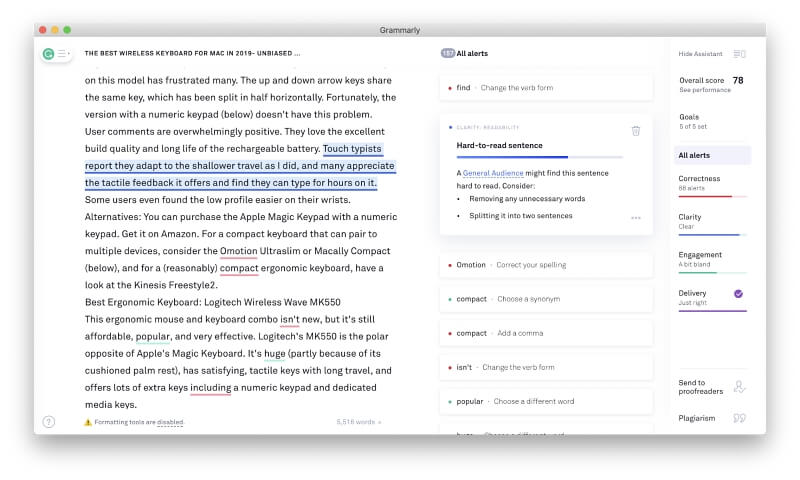
Mõlemad kaaluvad ka keerulisi sõnu või fraase. Dokumendi teises osas märkis Hemingway kaks korda sõna "täiendav" kui keerulist ja soovitas selle asendada või välja jätta.
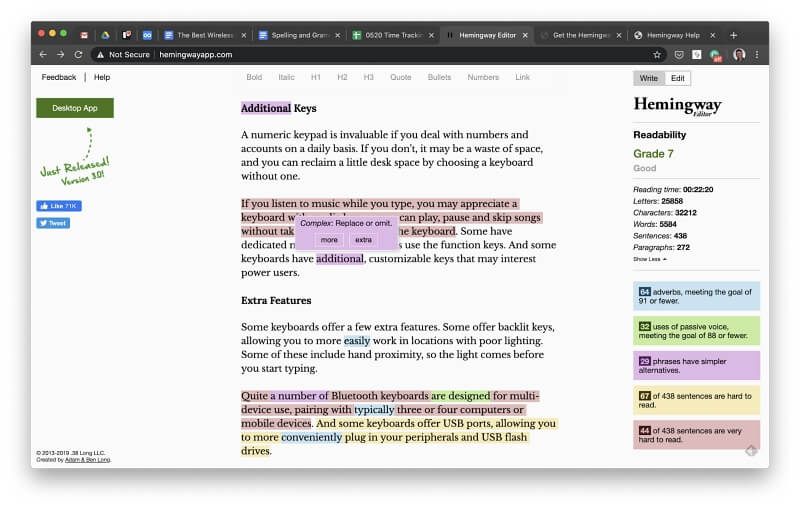
Grammarly ei näe selles sõnas probleemi, kuid soovitas, et ma võiksin asendada lause "igapäevaselt" ühe sõnaga "iga päev". "Mitmed" tunnistasid mõlemad rakendused sõnatuks.
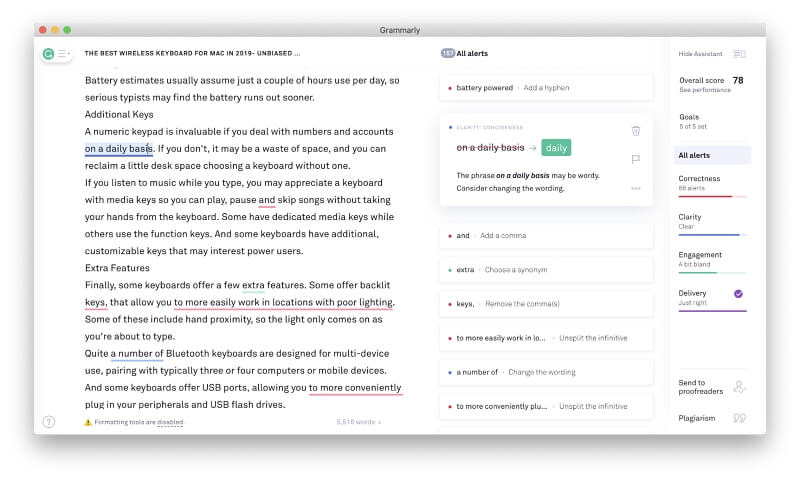
Hemingway tõstis punasega esile lause, mis algab sõnadega "Kui kuulate kirjutamise ajal muusikat", samas kui Grammarly ei näinud selles probleemi. Ma ei ole ainus, kes tunneb, et Hemingway on tihti liiga tundlik lausete raskuse suhtes.
Grammarly on siin eelis. See võimaldab teil määratleda oma sihtrühma (kui üldine, asjatundlik või ekspert) ja valdkonda (kui akadeemiline, äriline või üldine, muu hulgas). See võtab seda teavet arvesse teie kirjutise hindamisel.
Hemingway paneb rõhku adverbide tuvastamisele. Ta soovitab võimaluse korral asendada adverb-verb paar tugevama verbi abil. Selle asemel, et püüda adverbid täielikult kõrvaldada, julgustab ta neid kasutama harvemini. Minu testitud eelnõus kasutasin 64 adverbi, mis on vähem kui 92, mis on maksimaalselt soovitatav sellise pikkusega dokumendi puhul.
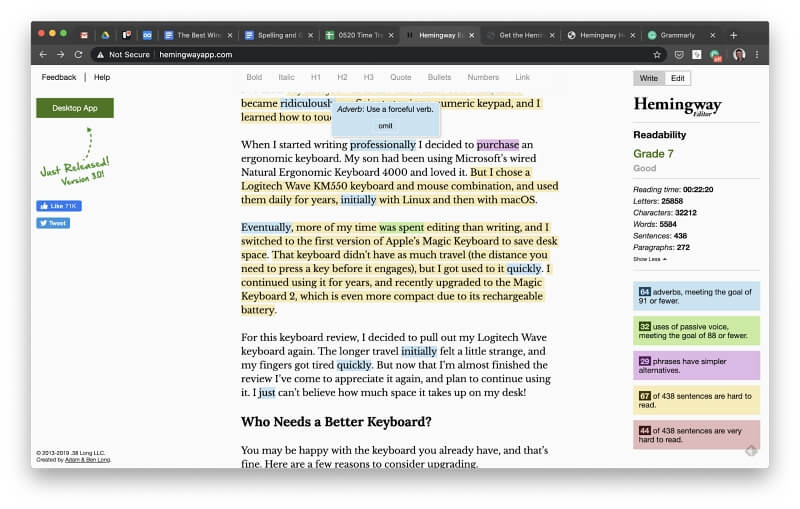
Grammarly ei jälgi adverbe tervikuna, kuid osutab, kus võiks kasutada paremat sõnastust.
Grammarly tuvastab ühe probleemitüübi, mida Hemingway ei tuvasta: liigselt kasutatud sõnad. Nende hulka kuuluvad sõnad, mida on üldiselt liiga palju kasutatud, nii et nad on kaotanud oma mõju, ja sõnad, mida olen praeguses dokumendis korduvalt kasutanud.
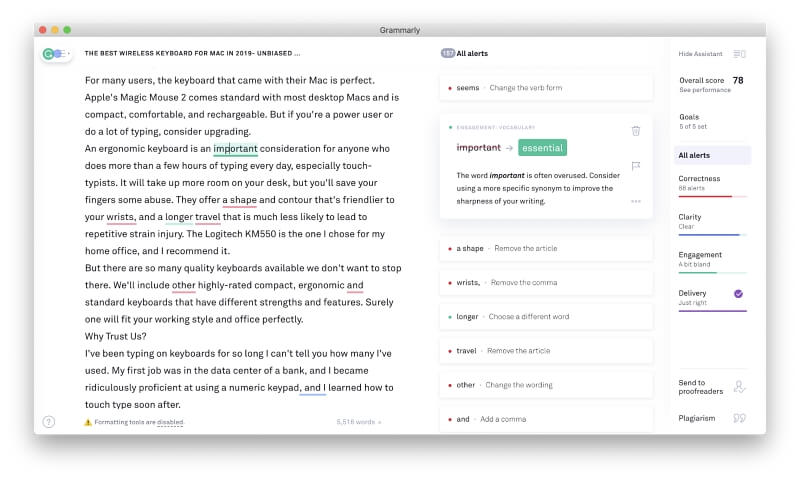
Grammarly soovitas mul asendada sõna "oluline" sõnaga "oluline" ja sõna "normaalne" sõnadega "standard", "tavaline" või "tüüpiline". Selle kohta anti järgmine selgitus: "Sõna "oluline" on sageli ülekasutatud. Kaaluge konkreetsema sünonüümi kasutamist, et parandada oma kirjutise teravust." Samuti tuvastas see, et kasutasin sõna "hinnangud" väga sageli, ja soovitas mul asendada mõned neist juhtudest sõnadega "skoor või"."klass."
Lõpuks hindavad mõlemad rakendused loetavust. Hemingway kasutab automatiseeritud loetavuse indeksit, et otsustada, milline USA klassitase on vajalik teie teksti mõistmiseks. Minu dokumendi puhul peaks sellest aru saama 7. klassi lugeja.
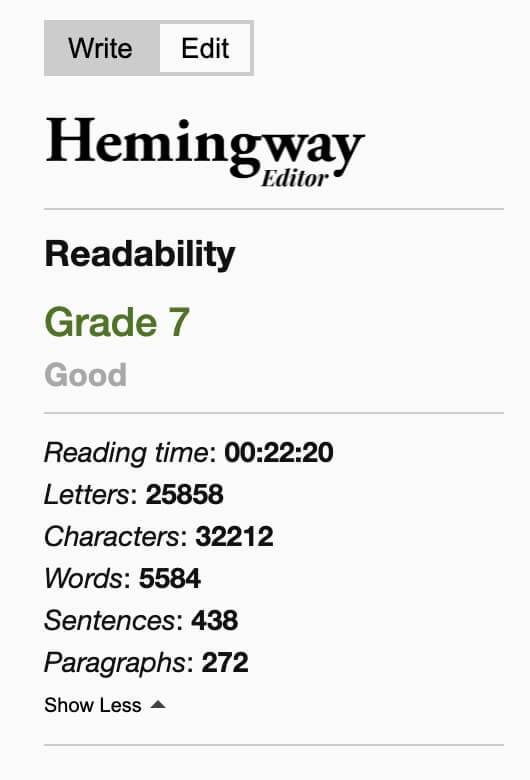
Grammarly kasutab üksikasjalikumaid loetavuse näitajaid. See teatab sõnade ja lausete keskmise pikkuse ning Fleschi loetavuse skoori. Minu dokumendi puhul on see skoor 65. Grammarly järeldas: "Teie tekst on tõenäoliselt arusaadav lugejale, kellel on vähemalt 8. klassi haridus (13-14-aastased), ja peaks olema üsna kergesti loetav enamikule täiskasvanutele."
See annab aru ka sõnade arvu ja sõnavara kohta, ühendades need tulemused üldiseks tulemuslikkuse skooriks.
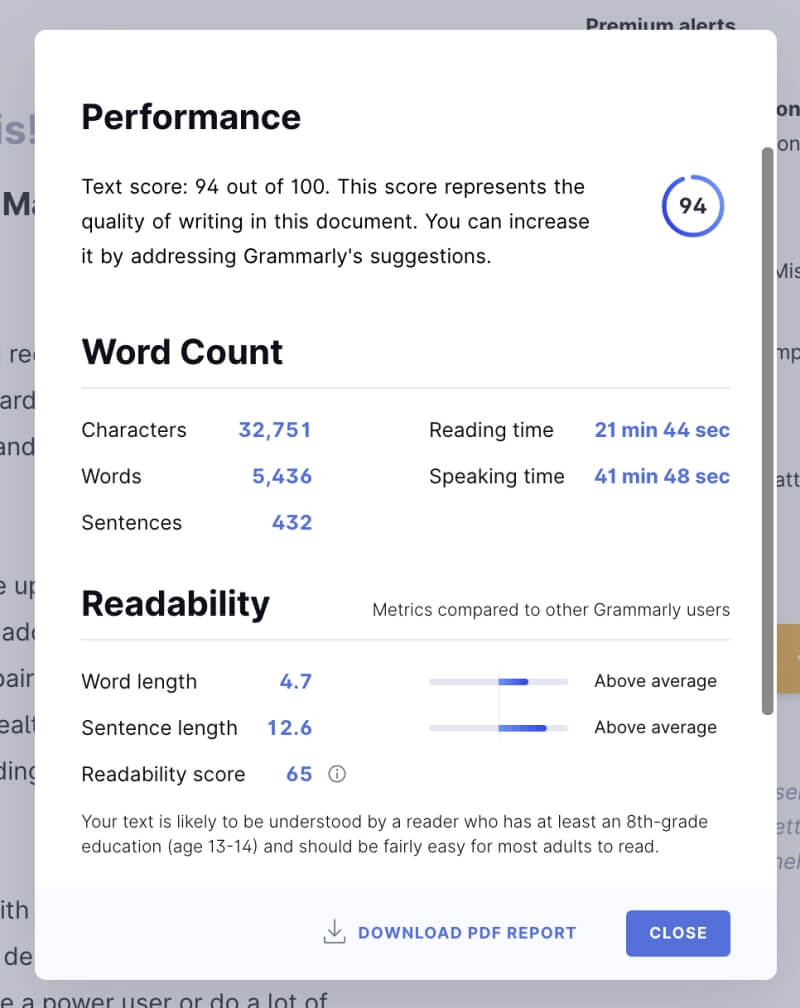
Võitja: Grammarly. See ei märgi lihtsalt valdkondi, kus dokumenti saab parandada, vaid teeb konkreetseid ettepanekuid. See kontrollib laiemat hulka probleeme ja pakub kasulikumat loetavuse hinde.
8. Hinnakujundus ja väärtus
Mõlemad rakendused pakuvad suurepäraseid tasuta pakette, kuid neid on raske võrrelda, kuna nad pakuvad väga erinevaid funktsioone. Nagu ma allpool järeldan, on nad pigem üksteist täiendavad kui konkureerivad.
Hemingway veebirakendus on täiesti tasuta ja pakub samu loetavuse kontrollimise funktsioone kui nende tasulised rakendused. Lauarakendused (Macile ja Windowsile) maksavad igaüks 19,99 $. Põhifunktsioonid on samad, kuid need võimaldavad teil töötada võrguühenduseta ja eksportida või avaldada oma tööd.
Grammarly tasuta pakett võimaldab teil kontrollida oma õigekirja ja grammatikat veebis ja töölaual. Selle eest maksate, et kontrollida selgust, kaasamist ja toimetamist ning plagiaadi olemasolu. Premium-plaan on üsna kallis - 139,95 dollarit aastas -, kuid te saate palju rohkem funktsioone ja väärtust kui Hemingway pakub.
Grammarly saadab igakuiselt e-posti teel sooduspakkumisi, mis minu kogemuse kohaselt jäävad vahemikku 40-55%. Kui kasutate ühte neist pakkumistest, langeb aastane tellimushind 62,98 ja 83,97 dollarini, mis on võrreldav teiste grammatikakontrollijate tellimustega.
Võitja: Tie. Mõlemad pakuvad erineva tugevusega tasuta plaane. Grammarly Premium on küll kallis, kuid pakub oluliselt rohkem väärtust kui Hemingway.
Lõplik otsus
Grammarly ja Hemingway tasuta toodete kombinatsioon annab teile rohkem funktsionaalsust kui miski muu, kui otsite tasuta korrektuurisüsteemi.
Grammarly kontrollib teie õigekirja ja grammatikat, samas kui Hemingway toob esile loetavuse probleemid. Parim kõigist, Grammarly suudab töötada Hemingway veebirakenduses, nii et kõik on ühes ja samas kohas.

Kui olete aga valmis maksma Grammarly Premiumi eest, kaob Hemingway vajadus täielikult. Grammarly ei tõsta lihtsalt esile keerulisi sõnu ja raskesti loetavaid lauseid, vaid soovitab, mida saate nende parandamiseks teha. See kontrollib rohkem probleeme, võimaldab teil teha parandusi hiireklikiga ja pakub oma aruannetes rohkem üksikasju.

